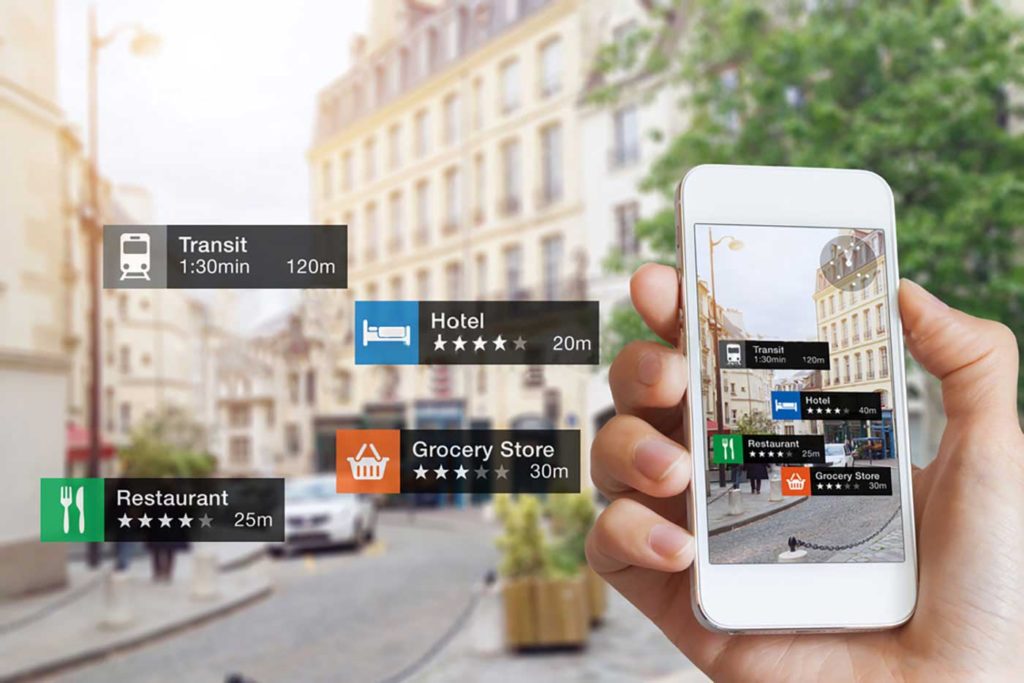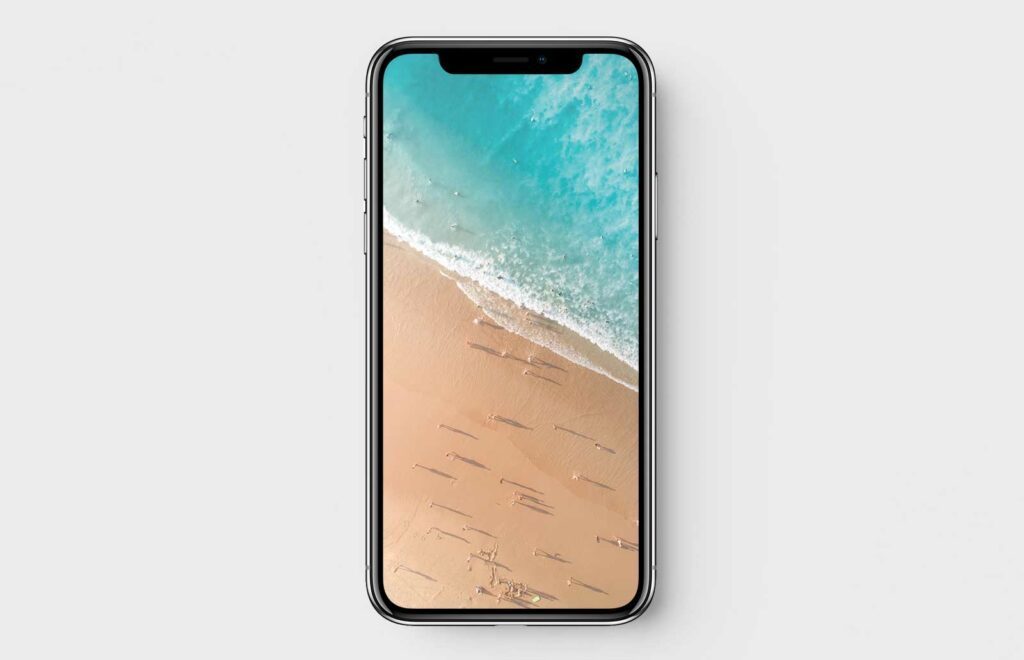Днес ще отговорим на един от най-честите въпроси на тези пикселизирани квадратчета. Този въпрос е: „Как да сканирам QR код на Android?”
В съвременния свят QR кодовете са навсякъде. QR е съкращение от Quick Response. Разработена за автомобилната индустрия в Япония, това е по-интелигентна версия на баркода. QR кодове може да съхранява повече данни в по-малко пространство и машините ги четат по-бързо от баркодовете.
Ето как сте сканирайте QR код с Android:
С кой Android искате да сканирате QR код?
| Марка | Модел | Инструкции |
| OnePlus | OnePlus 8 Pro | Сканирайте QR кода с OnePlus |
| Samsung | Самсунг Галакси | Сканирайте QR код с Samsung |
| Huawei | Huawei P30 Pro | Сканирайте QR кода с Huawei |
| Google Pixel 4a | Сканирайте QR код с Google | |
| Nokia | Nokia 9 PureView | Сканирайте QR код с Nokia |
| HTC | HTC U11 + | Сканирайте QR кода с HTC |
| LG | LG V60 | Сканирайте QR кода с LG |
| Sony | Sony Xperia 1 II | Сканирайте QR кода със Sony |
Може ли моят Android да поддържа вградено QR сканиране?
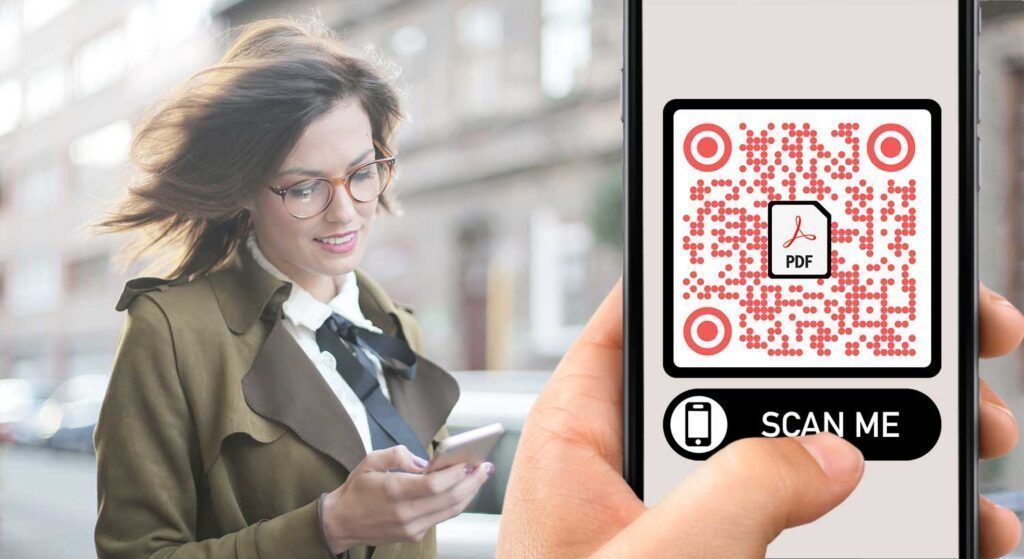
Как да проверите дали вашият Android може да сканира QR кодове?
- Отворете Приложение за камера и го насочете към QR кода, който искате да сканирате. Дръжте го стабилно за няколко секунди, за да сте сигурни, че работи.
- Ако сканирането е активирано, трябва да се появи известие.
- Ако нищо не се случи, тогава трябва да влезете Настройки и се опитайте да активирате функцията за сканиране на QR код.
- Ако не виждате QR кодове като опция в настройките си, тогава вашето устройство не може да сканира QR кодове от само себе си. Не се притеснявайте, това просто означава, че трябва да изтеглим приложение за четене на QR код на трета страна.
По-новите телефони на Samsung с възможности на Bixby могат да откриват QR кодове. Ако нямате Samsung, може да се наложи QR скенер android ап. Препоръчваме Четец на QR код за Android от Pageloot. Той е прост и много ефективен.
Сканирайте QR код с OnePlus 8 Pro
Открийте най-добрия начин за сканиране на QR кодове с OnePlus 8 Pro от приложението на камерата.

- Започнете с отваряне на Приложение за камера.
- Фокусирайте камерата върху QR код, за да я сканирате.
- Ако QR кодът е четим, той автоматично ще ви пренасочи.
Сканирайте QR код със Samsung Galaxy
Има много опции за сканиране на QR кодове с телефони Samsung. Възможно е да има разлики във версиите на операционната система и моделите Galaxy.

Интернет на Samsung
Ако вашият Android няма Bixby визия, тогава трябва да използвате приложението Samsung Internet Beta. Това обикновено е вече инсталирано на вашия телефон.
- Отвори Интернет на Samsung ап.
- Намерете иконата с три реда в долния десен ъгъл на екрана.
- Влез в "Настройки“.
- Намерете „Полезни функции“.
- Уверете се, чеЧетец на QR код”Е активиран.
- Докоснете иконата за QR код до лентата с URL адреси.
- Разрешаване на разрешения за Samsung Internet Beta.
- Свършен! Сега можете да сканирате QR кодове.
Приложение Samsung Camera (за OS 9.0 и по-нови)
- Плъзнете надолу, за да влезете Бързи настройки.
- Изберете QR скенера.
- Докоснете „OK“, за да продължите.
- Сега можете да сканирате QR кода.
Ако това не работи, възможно е да кликнете върху горната лява икона за настройки и да видите дали е активирано „Сканиране на QR кодове“.
Сканирайте QR код с Huawei P30 Pro
Всъщност имаме 3 различни опции за сканиране на QR кодове с Huawei. Възможно е да го направите от приложението галерия, от заключения екран или от приложението на камерата.

QR сканиране на приложението на камерата
Това работи за повечето телефони на Huawei. Можете да изпробвате метода за сканиране на приложението на камерата, като изпълните следните стъпки:
- Отвори Приложение за камера.
- Насочете го към QR кода.
- Ще се появи известие.
- Ако нищо не се случи, проверете дали сканирането е активирано.
QR сканиране на заключен екран
- Плъзнете нагоре отдолу, за да стигнете до функционалната лента.
- Натисни "Huawei Vision“.
- Сканирайте QR кода.
QR сканиране на приложението Галерия
- Запазете QR кода като изображение на телефона си.
- Отвори Приложение Галерия.
- Докоснете „Още“.
- Трябва да видите текста „Сканиране на QR код в изображение“.
- Докоснете това и QR кодът ще сканира.
Сканирайте QR код с Google Pixel 4a
Научете най-лесния начин за сканиране на QR код със смартфони Google Pixel.

- Отвори "Камера на Google“.
- Докоснете раздела „Още“.
- Влез в "Настройки“.
- Активирайте предложенията за Google Lens.
- Отидете в приложението за камера.
- Сканирайте QR кода.
Сканирайте QR код с Nokia 9 PureView
Това са най-добрите опции за сканиране на QR кодове с телефони Nokia.

Приложение Nokia Camera
- Отворете Nokia Приложение за камера.
- След като намерите QR кода, трябва да се появи известие.
- Ако нищо не се появи, проверете приложението Настройки.
- Активирайте функцията за сканиране на QR код.
Google Lens Assistant
Ако предишният метод не е работил, опитайте Google Lens Assistant.
- Натиснете и задръжте бутона „Начало“, за да отворите Асистент.
- Бутонът Обектив трябва да се появи автоматично.
- Ако не, кликнете върху точките отдолу и трябва да го намерите от лявата страна.
- Сканирайте QR кода.
Сканирайте QR код с HTC U11 +
Това е най-добрият метод за сканиране на QR код с HTC телефони с Android.

- Отвори си Приложение за камера на HTC телефона.
- Посочете към QR кода.
- Трябва да се появи известие.
- Ако не стане, проверете настройките, ако е активирано сканирането на QR код.
Ако това не работи, трябва да погледнете трета страна приложение за сканиране на QR кодове.
Сканирайте QR код с LG V60
Сканирайте QR кодовете на LG V60 като професионалист с това кратко ръководство. За телефоните LG има две възможности за това.
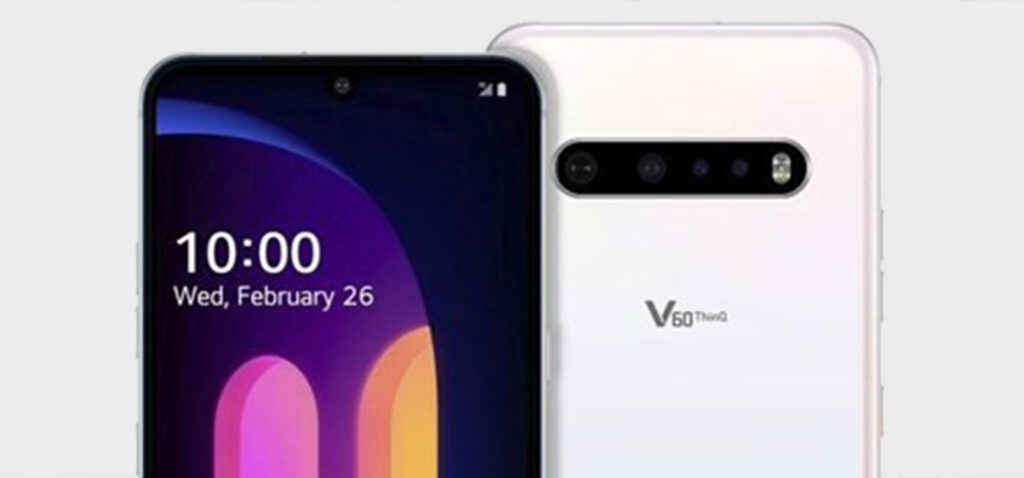
Google Lens Assistant
- Натиснете и задръжте бутона „Начало“, за да отворите Асистента.
- Бутонът на обектива трябва да се появи автоматично.
- Ако не, кликнете върху точките отдолу и трябва да го намерите от лявата страна.
- Сканирайте QR кода.
Google Lens App
- Отидете в Google Play Store.
- Намерете приложението Google Lens
- Повторете стъпките от Google Lens Assistant.
Сканирайте QR код със Sony Xperia 1 II
С това ръководство е много лесно да сканирате QR код на смартфони на Sony.

- Стартирайте Sony Приложение за камера.
- Докоснете жълтата икона на камерата.
- Докоснете синия бутон „i“.
- Фокусирайте камерата върху QR кода.
- Трябва да го направите снимка.
- Изчакайте малко и след това задръжте „Подробности за продукта“.
- Плъзнете го нагоре, за да видите съдържанието.
Как да изтеглите приложение за QR скенер от Google Play Store
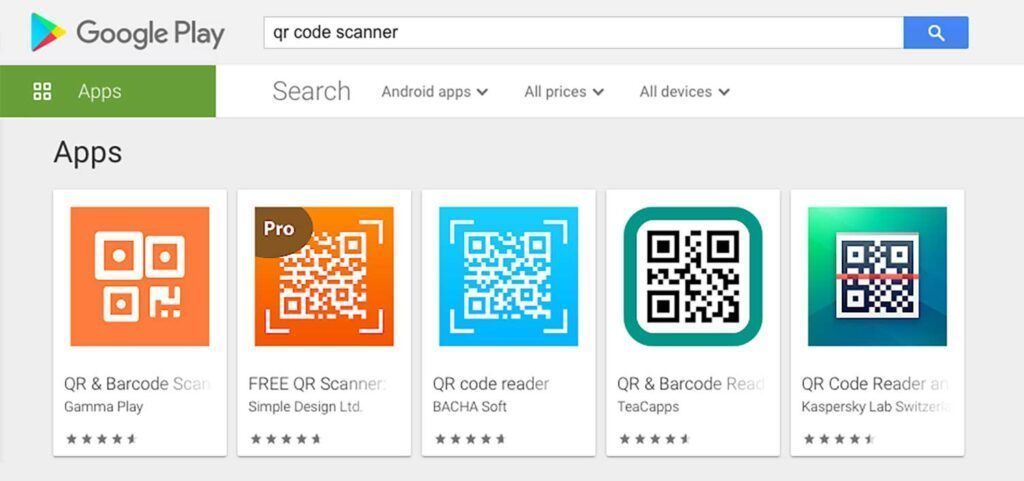
Намерете иконата на Google Play Store на началния екран. Може да е и в чекмеджето на приложението ви.
1. Въведете “QR Code Reader” и докоснете бутона за търсене
Когато докоснете бутона за търсене, Play Store ще покаже списък с приложения, предназначени за четене на QR кодове. Името на разработчика е под всеки QR скенер за Android. В тази статия предлагаме Скенер за QR код от Pageloot, но може да предпочетете да изберете друг.
2. Докоснете „Инсталиране“
Ще видите известие с искане за разрешение на скенера да прави снимки и видеоклипове на вашия Android.
3. Докоснете „Приемам“
Вашият Android вече може да инсталира Четец на QR код които сте избрали в Стъпка 3. Ще видите новата икона в чекмеджето на приложението си.
4. Отворете приложението за четене на QR кодове
Докоснете новата икона, за да я отворите. Повечето бар скенер за Android приличат на нормален екран на камерата.
5. Позиционирайте QR кода в рамката
Много прилича на снимане, само че не е нужно да натискате бутон. Поставете телефона си правилно, така че кодът да работи. Всички ъгли на кода трябва да се виждат в прозореца за сканиране. Дръжте телефона стабилно, докато той разпознава кода. Читателят ще ви предупреди, когато приключи.
6. Завършете действието
The QR четец за Android ще ви подкани да предприемете по-нататъшни действия. Може би искате да отворите уебсайт или да извършите плащане с помощта на QR кода. Четецът ще ви позволи да го направите сега. Ако смятате, че QR кодът е безопасен и се доверявате на неговия източник, изберете най-подходящото за вас действие.
Ако искате да запазите QR кода за по-късно, можете да го снимате и да получите достъп до него от вашия фотоалбум. The Четец на QR код ще сканира изображението и ще разпознае кода.

Научаването как да сканирате QR кодове може да улесни живота ви много. Ще можете да споделяте пароли за Wi-Fi и информация за контакт. Можете също така да получите директен достъп до уебсайтове, без да се налага да въвеждате URL адреса. QR кодовете също ще ви дадат достъп към програми за лоялност и електронни билети за концерти и спорт. Добре дошли в нов свят на възможности!
Често задавани въпроси
За да сканирате QR кодове на устройството си с Android, отворете приложението за камера и го насочете към кода. Докоснете известието за QR код, за да получите достъп до съдържанието.
Много смартфони с Android имат вграден скенер за QR кодове в приложението за камера.
Можете да използвате различни приложения за сканиране на QR кодове в Android, например Google Lens, QR Code Reader или специални приложения за сканиране на QR кодове, налични в Google Play Store. Обикновено приложението на камерата е достатъчно и нямате нужда от отделно приложение.
Да, камерата на Android може да се използва за сканиране на QR кодове, без да е необходимо отделно приложение.
За да активирате или деактивирате сканирането на QR кодове в телефона си с Android, отидете в Настройки > Приложения и известия > Разширени > Приложения по подразбиране > Докоснете "Скенер за QR кодове" и изберете предпочитаното приложение.
Когато сканирате QR кодове в Android, бъдете внимателни към връзките и съдържанието. Не забравяйте да сканирате кодове от надеждни източници, за да избегнете проблеми с поверителността или сигурността.
Ако даден QR код не се сканира правилно на вашето устройство с Android, уверете се, че е добре осветен, ясен и не е повреден. Можете също така да опитате с друго приложение за сканиране.
Да, можете да сканирате QR кодове, които съдържат информация за Wi-Fi мрежата, в Android. Това опростява процеса на свързване към мрежа чрез сканиране на кода.